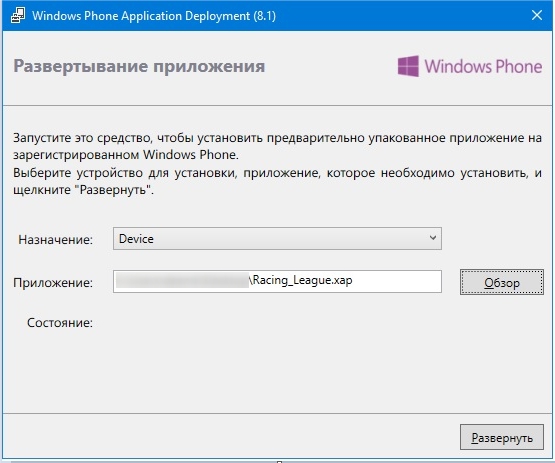Файлы формата *.xap – это приложения и игры, которые можно установить без подключения смартфона к интернету. Иногда возникают ситуации, когда нет возможности загрузить программы из магазина Windows Store или есть желание установить неподписанное приложение, и именно в таких случаях можно воспользоваться способом инсталляции xap с компьютера на Виндовс Фон.
Итак, чтобы установить .xap на Windows 10 Mobile, необходимо наличие:
- Смартфона с ОС Windows 10 Mobile;
- Компьютера с ОС Windows 7/8.1/10;
- Установленного на компьютер пакета Windows Phone SDK 8.0 (его можно скачать по ссылке);
- USB-кабеля для соединения смартфона и компьютера.
Сначала нужно проделать необходимые операции с мобильным устройством. Запустите приложение Параметры, перейдите в категорию «Обновление и безопасность», выберите пункт «Для разработчиков» и установите переключатель возле надписи «Режим разработчика», после чего нажмите кнопку Да.
Далее запустите на компьютере программу Application Deployment 8.1. Подключите смартфон с разблокированным экраном к ПК. В окне программы Application Deployment 8.1 нажмите кнопку «Обзор», выберите файл xap, который хотите установить, и нажмите кнопку «Развернуть».
При этом смартфон должен быть разблокирован.
После завершения операции можно отсоединить мобильный гаджет от компьютера и открыть xap файл (приложение или игру), установленный с компьютера.
Вот так довольно просто можно установить xap на Windows Phone.
Читайте также
Долгое время пользователи Windows Phone мечтали об установке приложений и игр на их мобильные устройства без помощи ПК. Ведь это занимало немало времени, вы должны были скачать Windows Phone 8.1 SDK, зарегистрироваться в качестве разработчика приложений, при это вам была доступна установка лишь только двух приложений, и не более, да и, не у всех есть ПК. Но, к счастью, разработчики из Microsoft упростили эту задачу, создав пункт в настройках телефона под названием «Для Разработчиков». В этой статье я постараюсь подробно вам рассказать как устанавливать .APPX игры и приложения на Windows 10 Mobile без помощи ПК.
Что нужно:
1. Телефон на базе Windows 10 Mobile.
2. Приложение/игра с расширением .APPX (расширение .XAP не проверялось).
3. Любое приложение для закачки файлов, оно не обязательно, можно обойтись и встроенным браузером Microsoft Edge, но я советую использовать приложение Loadkit Download Manager.
4. Любой сайт для закачки .APPX приложений/игр.
Инструкция:
1. Для начала нужно включить функцию «Режим Разработчика», для этого нужно:
1.1 Перейти в «Настройки».
1.2. Перейти в пункт «Обновление и безопасность».
1.3. Перейти в подпункт «Для Разработчиков».
1.4. Выбрать параметр «Режим Разработчика».
Первый шаг выполнен. Теперь приступим к закачке и установке самого приложения, в моем случае это Minecraft: Pocket Edition.
2. Скачивание и установка приложений/игр.
2.1. Переходим на любой сайт где вы хотите скачать устанавливаемый файл, копируете ссылку, в моем случае это наш замечательный сайт Trashbox.ru.
2.2. Открываем программу Loadkit Download Manager и скачиваем файл с помощью выше сказанной мною программы. Для этого нужно нажать на «Add New Download» или на знак «+», вставить ссылку, которую мы раннее скопировали, нажать на «Go», программа проанализирует ссылку и выдаст вам название скачиваемого файла, вы можете переименовать его и дать путь в любую папку для закачки, в моем случае это папка «Downloads», далее нажимаем «Start Download».
2.3. После того, как файл закачался, нам нужно зайти в системную Windows 10 Mobile программу
«File Explorer», и пройти по пути «D:Downloads» и находим файл под названием «minecraftpe_0_13_0.appxbundle», нажимаем на него.
2.4. После того, как нажали, нам всплывет окно, нажимаем «Install».
2.5. Ждем немного времени, от 30 секунд, до 1 минуты, и, как мы видим приложение установилось!
Теперь проверим приложение на работоспособность. Открываем его, и видим, оно работает.
Как мы видим из инструкции, все очень легко и просто. Наконец пользователи будут рады. На данный момент неизвестно, сколько приложений можно устанавливать, некоторые говорят, что до 20 приложений установить можно точно. Всем спасибо за внимание!
Как это обычно бывает, простая операция, о которой написано уже тысячу статей, не получается с первого раза. Речь в данном случае идёт об установке, не подписанных (неопубликованных) приложений, которых нет в Магазине. Часто это какие-либо авторские приложения для версии Windows Mobile — они имеют расширение .appx или .appxbundle. Если у вас не получается установка таких к себе в телефон, то не стоит обкладываться вкладками своего браузера — весь материал уже собран здесь
[adace-ad id=»5173″]
Обновление от 20.10.2018
На данный момент, в Windows Mobile 10 .appx приложения можно устанавливать прямо через «Проводник». Главное, при скачивании приложения, обратите внимание, что загрузка завершается ошибкой. Система не дает нам скачать этот файл, ссылаясь на безопасность. Для того, чтобы его скачать, нужно нажать на файл и выбрать пункт «Выполнить в любом случае»
Рабочий способ №1 (подойдет и для .xap и для .appx)
В интернете часто упоминается именно этот способ установки приложений .appx на мобильный телефон. Несмотря на то, что такой подход уже давно устарел (все публикации датируются примерно 2012-2015 годами), он до сих пор работает. Суть его в том, чтобы:
- Установить Windows Phone SDK 8.1 на ПК
- Включить режим разработчика на телефоне (если не знаете, как включить, читайте ниже)
- Запустить Windows Phone Application Deployment и установить приложение
После установки запускаем приложение Application Deployment. Его можно найти в меню Пуск -> Windows Phone SDK. Чтобы установить это приложение, в окне Application Deployment нажимаем кнопку Обзор (Browse). Обратите внимание, что Назначение (Target) должно быть выбрано Назначение (Device)
Обратите внимание, что SDK 8.1 с официального сайта Microsoft почему-то устанавливает версию 8.0, несмотря на то, что скачиваем мы именно 8.1. (см. скриншот выше). Gри запуске инсталлятора версия всегда 8.0. В восьмой версии Application Deployment устанавливает только XAP-приложения, которые были актуальны во времена ОС Windows Phone. С помощью него не установить .appx. Поэтому, чтобы не было проблем устанавливайте полный SDK (весит 1,1гб) либо можно попробовать установить SDK 8.1 Lite. Тогда у вас точно установится именно 8.1
Так выглядит главное окно программы. Тут ничего сложного нет. Просто выбираем приложение и нажимаем «Развернуть». Когда установка закончится, утилита сообщит, что развертывание приложения было завершено:

Рабочий способ №2
Самый простой и надежный способ установить .appx-приложение — это использовать так называемый Портал устройства. Это что-то вроде панели управления роутером, только вместо настроек интернета вы видите веб-интерфейс различных настроек телефона. Чтобы туда попасть необходимо:
- Включаем режим разработчика
- Включаем «Обнаружение устройства» и «Портал устройства»
- Заходим в портал устройства
- Устанавливаем дополнительные библиотеки
Шаг 1. Включаем режим разработчика на телефоне
Для этого нужно зайти в «Параметры» и далее — Обновление и безопасность — Для разработчиков — Режим разработчика и включаем его.
Шаг 2. Включаем «Обнаружение устройства» и «Портал устройства»
Чтобы его включить заходим туда же, где мы были в первом шаге — «Параметры» -> «Обновление и безопасность» — «Для разработчиков». Далее прокручиваем вниз до пунктов «Обнаружение устройства» и свайпаем его на ВКЛ. Далее нажимаем кнопку«Связать» — запишите или запомните PIN-код (он понадобится в следующем шаге)

Далее тоже на ВКЛ делаем Портал устройства чуть ниже. Удобнее всего использовать Wi-Fi. Если ваш телефон уже подключен к Wi-Fi сети, то мы увидим его IP-адрес, через который мы будем заходить непосредственно на сам портал
Шаг 3. Заходим в портал устройства
Из режима обнаружения мы узнаем, какой IP получил телефон в нашей локальной сети с ПК (нужно чтобы ПК и телефон были подключены к одной и той же Wi-Fi сети). Набираем его браузере (у меня это адрес 192.168.100.2. Вы набираете свой, естественно). Далее он запросит PIN-код, который мы получили после нажатия кнопки «Связать».
[adace-ad id=»5168″]
После открытия Портала, слева в меню выбираем вкладку Apps. Ниже списка установленных приложений будет кнопка Install App. С помощью неё мы будем устанавливать наши .appx файлы.
Шаг. 4 Устанавливаем дополнительные библиотеки (зависимости)
Не торопитесь инсталлировать нужное вам приложение. Для начала нужно установить библиотеки, т.н. зависимости — компоненты, необходимые для работы приложений (в т.ч UWP)
Сначала ставим библиотеки, только потом устанавливаем приложение. Обычно разработчик включает зависимости в архив вместе с приложением. Как правило, это директории Dependencies. Если их нет, можете взять наши универсальные.
Устанавливайте в этом же порядке:
Microsoft.NET.Native.Framework.1.7.appx
Microsoft.NET.Native.Runtime.1.7.appx
Microsoft.VCLibs.ARM.12.00.Universal.appx
Microsoft.VCLibs.ARM.14.00.appx —
Microsoft.Services.Store.Engagement.ARM.10.0.appx
Рабочий способ №3 (есть нюансы)
Третий способ предусматривает использование утилиты WinAppDeployCmd из комплекта Windows 10 SDK. Соответственно, тестирование проходило на операционной системе Windows 10. Данный метод тоже довольно часто можно встретить в интернете — но конкретного пошагового мануала до сих пор нет. Итак, нам необходимо:
- Скачать и установить Windows 10 SDK
- Включить режим разработчика на телефоне. (как это делается смотри в способе №2)
- Включить режим обнаружения (как это делается смотри в способе №2)
- Подключить телефон к ПК и запустить утилиту WinAppDeployCmd с помощью командной строки.
Шаг 1. Скачиваем Windows 10 SDK
Чтобы скачать и установить development kit нужно пройти на оф. сайт разработчиков Microsoft (developer.microsoft). Затем ищите windows 10 sdk и нажмите кнопку «Скачать .exe» файл. Затем просто установить на ПК
Шаг 2 и 3 . Описан в способе №2
Шаг 4. Запускаем утилиту
После того, как вы подключили по USB телефон к ПК можно запустить WinAppDeployCmd.
1. cd C:Program Files (x86)Windows Kits10binx86
2. WinAppDeployCmd.exe
Если всё пройдет правильно вы увидите следующее:
Теперь перейдем непосредственно к командам. Чтобы установить приложение нужно начать с команды devices. Она покажет, видит ли утилита ваш телефон. Не забудьте разблокировать экран перед тем, как выполнить команду, иначе телефон не найдется. Если всё прошло удачно, то вы увидите вот это:
Команда: WinAppDeployCmd devices
Теперь, чтобы установить приложение . Во многих мануалах пишут, что следующую команду нужно выполнять с флагом -pin, это нужно, чтобы установить приложение с заблокированным экраном. Но проще отключить блокировку экрана на время пользования WinAppDeployCmd.
Нам понадобится IP-адрес, который нам выдал Портал устройства (читайте Шаг 2 способ№2, если забыли. Чуть выше написано). Чтобы не запутаться, скопируйте приложение в корень локального диска C:/(заодно и печатать меньше). Также обязательно прописывайте расширение файла. Итак, полная команда выглядит так:
Команда: WinAppDeployCmd install -file «C:MyApp.appx» -ip 192.168.0.1
При правильном написании, утилита оповестит о начале установки, но тут начинается главная проблема:
Нюансы данного способа заключаются в том, что нормально установить приложение с ним очень сложно — постоянно лезут ошибки. Самая частая из них — Access denied while connecting to the remote device (0x80070005 — Отказано в доступе). Даже в англоязычном сегменте нет точного решения, как обойти эту ошибку. Попробуйте команду с PIN-кодом (имеется ввиду не PIN-код сим-карты, а пин-код экрана блокировки)
Команда: WinAppDeployCmd install -file «C:MyApp.appx» -ip 192.168.0.1 -pin 1234
Существует версия, что во флаг PIN нужно вставлять не PIN-код блокировки экрана, а тот, который указан в настройке «Обнаружение устройства» (там где мы включали видимость для USB и локальных подключений). Но на практике выдается точно такая же ошибка, т.е. команда вида:
Команда: WinAppDeployCmd install -file «DownloadsMyApp.appx» -ip 192.168.0.1 -pin e4f2P3
….тоже не работает. Если вы знаете, как с этим бороться, добро пожаловать в комментарии.
Что еще можно попробовать?
На сайте 4dpa есть описание приложения Interop Tools 2.0. Основное предназначение — правка реестра ОС, но есть и дополнительные функции, вроде настройки SSH и установка приложений. В Магазине есть только старая Preview-версия — она уже не работает. Скачать можно с 4pda.
12.04.2017 windows | для начинающих
Универсальные приложения Windows 10, те, которые вы можете скачать из магазина или же из сторонних источников имеют расширение .Appx или .AppxBundle — не особо знакомое большинству пользователей. Возможно, по этой причине, а также потому, что в Windows 10 по умолчанию запрещена установка универсальных приложений (UWP) не из магазина, может возникнуть вопрос о том, как установить их.
В этой инструкции для начинающих — подробно о том, как установить программы Appx и AppxBundle в Windows 10 (для компьютеров и ноутбуков) и какие нюансы следует учитывать при установке.
Примечание: очень часто вопрос о том, как установить Appx возникает у пользователей, которые скачали платные приложения магазина Windows 10 бесплатно на сторонних сайтах. Следует учитывать, что загруженные из неофициальных источников приложения могут представлять угрозу.
Способ №1 (Application Deployment)
- Для начала, на вашем персональном компьютере должен быть установлен SDK пакет Windows Phone 8. Если Вы его еще не установили или не знаете, как это сделать, рекомендуем прочитать инструкции и скачать пакет по ссылкам расположенных ниже.
Установка пакета Windows Phone SDK 8.0 на Windows 7
Установка пакета Windows Phone SDK 8.0 на Windows 8
- После установки программного обеспечения, подключите свой WP-смартфон к персональному компьютеру с помощью кабеля формата USB.
- В левом нижнем углу экрана компьютера нажимаем на кнопочку пуск
, далее на пункт
все программы
(в ОС Windows 8 вместо
все программы
значок —>), в открывшемся окне находим папку
Windows Phone SDK 8.0, нажмите на нее и откройте приложение с названиемApplication Deployment.
- В качестве примера возьмём одну из самых популярных игр для Windows Phone устройств — Zombie Derby, хар-файл которой можно загрузить с нашего сайта.
- Когда программа Application Deployment запустится из меню цель
, выбираем пункт
Device
(устройство) – это подключенный к ПК ваш смартфон. - В меню XAP-файл
, после нажатия на кнопочку
обзор
, находим тот файл игры Zombie Derby, который вы в качестве примера скачали с нашего сайта. Файл на компьютере будеn под таким именем —
zombie-derby.xap
. - После того, как Вы указали программе на расположения файла, нажимаем на кнопку Развернуть
.
- В течении, примерно, 30-60 сек., программа установит игру на смартфон.
- Когда установка пройдет успешно, появится надпись Развертывание XAP-файла завершено
. Поздравляем, теперь можно смело отключать ваш девайс от компьютера и наслаждается установленной игрой на смартфоне.
Примечание:
Бывают случаи, что при установки хар файлов, выбрасывает ошибку —
Не удало провестиразвертывание XAP-файла
. Если это у вас происходит слишком часто или никак не можете установить желаемую игру, тогда научимся устанавливать другим способом.
Скачивание приложений
Разработчики Windows Phone наделили свою ОС некоторыми особенностями, в сравнении с конкурирующими системами, к которым относятся Android и iOS. Windows Phone отличается более закрытой структурой, поэтому многие пользователи абсолютно убеждены, что скачать приложения на Windows 10 Phone реально только исключительно из Магазина, где сосредоточено некоторое количество приложений, специально адаптированных для Windows 10 Phone.
Однако в действительности, имея огромное желание, пользователь имеет возможность скачать приложение или программы с расширением xap также из других источников, а затем установить их на смартфон, и столь же успешно пользоваться, как и остальными программами, закаченными и установленными с официальных ресурсов.
Способы, позволяющие скачать и загрузить приложения
Самым простым и доступным способом является посещение Магазина, где, переходя из раздела в раздел, можно ознакомиться с ассортиментом приложений, которые предлагаются для скачивания и последующей установки на Windows Phone. В Магазине имеется возможность бесплатно скачать и приложения, и программы, поэтому многие владельцы современных гаджетов позитивно оценивают возможности Магазина, что отмечается достаточно частым посещением этого ресурса.
Скачать из него приложения и программы, вызвавшие повышенный интерес, достаточно легко. В перечне выбирается контент, который вызвал заинтересованность, далее следует кликнуть по нему, после чего будет осуществлён переход на страницу этого приложения. Здесь владельцу гаджета полезно ознакомиться с аннотацией ПО, из которой станет понятно, какими функциональными возможностями оно наделено, какие задачи сможет выполнять пользователь после загрузки и инсталляции на свой гаджет. Если пользователя все устраивает, остаётся просто кликнуть по кнопке «Скачать».
Процесс скачивания легко оптимизировать, если владелец смартфона знает, в каких конкретно приложениях он наиболее нуждается, а также если он полностью осведомлен об их функциональных возможностях. В этом случае, в перечне доступного для скачивания контента, устанавливаются галочки напротив нужных приложений, после чего сразу нажимается кнопка, ориентированная на старт загрузочного процесса.
В отдельных случаях, закачать программы, которые хочется установить на Windows 10 Phone, можно также на компьютер или ноутбук. Таким методом пользуются достаточно часто те, у кого скорость мобильного интернета крайне низкая, а роутера, позволяющего воспользоваться возможностями Wi-Fi, нет, поскольку компьютерная техника подключена к интернету через сетевой кабель.
Если приложение Windows Phone скачать на компьютер, в любой момент его можно переместить на карту памяти и осуществить установку уже со смартфона.
Скачивание при помощи менеджера загрузок
Программисты выпустили специальный менеджер загрузок GetThemAll, используя который удаётся достаточно просто захватывать видео, картинки, приложения, программы и также просто их в последующем устанавливать на смартфон.
Здесь даже не следует задаваться вопросом, как разрешить скачивать приложения на Windows Phone. Менеджер загрузок способен самостоятельно провести анализ выбранного, после чего предоставить пользователю список допустимого программного контента для загрузки, остаётся всего лишь указать желаемый контент.
Используя менеджер загрузок GetThemAll, совершенно просто скачивать одновременно несколько файлов, также легко отследить процесс загрузки. При желании, владелец смартфона может приостановить загрузку, а также в дальнейшем её возобновить. Эта функция высоко оценивается пользователями, поскольку иногда происходит обрыв закачки по причине нестабильной работы интернета. При восстановлении связи происходит возобновление закачки, нет необходимости всё запускать повторно.
Способ №2 (Windows Phone Power Tools)
- Во втором способе будет задействована программа с аналогичными функциями — Windows Phone Power Tools
. Скачайте ее по прямой ссылке:
Скачать Windows Phone Power Tools
- Она запакована в архив, после распаковки, запускаем файл WindowsPhonePowerTools.exe.
- Также, как и в первом способе, подключаем смартфон с помощью кабеля к ПК, далее в запущенной программе жмем на кнопку Connect.
Примечание: экран смартфона должен быть постоянно в разблокированном состоянии.
- Теперь для примера, скачаем полезное приложение Touch Music
- В программе Power Tools нажимаем на кнопкуBrowse (обзор), и ищем файл для инсталляции на смартфон.
- После такого, как выбрали файл, нажимаем на кнопочку Install.
- В процессе установки приложения программа Power Tools может не отвечать, а кнопка Installбудет серого цвета – так у всех, ничего страшного, немножко терпения.
- Когда приложение успешно установится на ваш девайс, кнопочка Installстанет белого цвета. Инсталляция завершена. Отключаем смартфон и пользуйтесь установленным приложением.
Вывод: В программах, которые мы рассмотрели, как вы видите ничего сложного нету. От вас требуется только немножко внимания и последовательности в описанных действиях. Возможно при процессе установки могут быть и другие ошибки, в случае таковых, пишите в комментариях, попробуем разобраться вместе.
Установка приложений Appx и AppxBundle
По умолчанию установка приложений Appx и AppxBundle не из магазина заблокирована в Windows 10 в целях безопасности (аналогично блокировке приложений из неизвестных источников на Android, не дающей установить apk).
При попытке установить такое приложение вы получите сообщение «Чтобы установить это приложение включите режим загрузки неопубликованных приложений в меню «Параметры» — «Обновление и безопасность» — «Для разработчиков» (код ошибки 0x80073CFF).
Пользуясь подсказкой, выполняем следующие шаги:
- Заходим в Пуск — Параметры (или нажимаем клавиши Win+I) и открываем пункт «Обновление и безопасность».
- В разделе «Для разработчиков» о.
- Соглашаемся с предупреждением о том, что установка и запуск приложений из-за пределов Магазина Windows могут подвергнуть риску безопасность вашего устройства и личных данных.
Сразу после включения возможности установки приложений не из магазина, установить Appx и AppxBundle можно будет простым открытием файла и нажатием кнопки «Установить».
Еще один способ установки, который может пригодиться (уже после включения возможности установки неопубликованных приложений):
- Запустить PowerShell от имени администратора (можно начать набирать PowerShell в поиске на панели задач, затем нажать по результату правой кнопкой мыши и выбрать пункт «Запустить от имени Администратора» (в Windows 10 1703, если вы не изменяли поведения контекстного меню Пуск, нужный пункт можно найти, кликнув правой кнопкой мыши по пуску).
- Ввести команду: add-appxpackage путь_к_файлу_appx (или appxbundle) и нажать Enter.
Сложности установки ОС Android на WP
В сети можно найти сайты, в которых написано как прошить свой смартфон на операционную систему Android. Есть даже кастомные (пользовательские) прошивки с новейшей версией ОС для смартфонов Lumia 520 и 525 с подробной инструкцией по установке. Но нужно отметить, что выполнять подобную операцию категорически не рекомендуется по нескольким причинам:
- В смартфонах и планшетах, работающих под управлением ОС Windows Phone закрыт Bootloader (загрузчик).
- Нет необходимых драйверов для всех модулей и датчиков (камера, wi-fi,bluetooth и т.д.).
- Невозможно сделать бекап и вернуть ОС Windows Phone обратно.
Также подобная процедура приведет к нарушению возможности гарантийного обслуживания и все последствия за нее будут лежать не плечах пользователя. Поэтому вместо того, чтобы поменять прошивку, лучше установить специальный лаунчер из под «робота». Посмотреть, как выглядит новейшая ОС Android 7.1 nougat на смартфоне Nokia Lumia 520, можно на видео, представленном ниже.
Чем открыть файл .APPX?
— Расширение (формат) — это символы в конце файла после последней точки. — Компьютер определяет тип файла именно по расширению. — По умолчанию Windows не показывает расширения имен файлов. — В имени файла и расширении нельзя использовать некоторые символы.
— Не все форматы имеют отношение к одной и той же программе.
— Ниже находятся все программы с помощью которых можно открыть файл APPX. FileOptimizer – удобное приложение для сжатия файлов, созданное одной из независимых команд программистов. Данное приложение отличается улучшенными алгоритмами сжатия и высокой скоростью работы. Программа позволяет сжимать файлы практически всех типов, включая архивы, текстовые форматы, форматы изображений и т.п. Также, данная программа может работать со скриптами, а также через командную строку, что будет особенно полезно опытным пользователям. Для начинающих пользователей же, всё очень просто. Программа интегрируется в контекстное меню, что позволяет очень быстро сжимать файлы, находящиеся на любом диске и в любой папке.
xetcom.com
( 2 оценки, среднее 4 из 5 )

Вам понадобится следующее:
1. Смартфон с установленной Windows 10 Mobile под номером 10136. О способе её получения можете прочитать в отдельной инструкции.
2. Компьютер с ОС Windows 7, Windows 8.1 или Windows 10.
3. Установленная на компьютер полная или Lite-версия пакета Windows Phone 8.1 Software Development Kit (SDK 8.1).
4. USB-кабель для подключения смартфона к компьютеру.
Инструкция
1. На смартфоне запустите «Параметры».
2. Перейдите в «Обновление и безопасность» > «Для разработчиков».
3. Из перечня пунктов выберите «Режим разработчика» и согласитесь с его активацией, нажав на кнопку «Да».
4. На компьютере найдите и откройте программу «Application Deployment 8.1».
5. Разблокируйте экран смартфона и подключите его к компьютеру через USB-кабель.
6. В «Application Deployment 8.1» нажмите на «Обзор», отыщите ХАР или АРРХ, который хотите установить на смартфон.
7. В программе «Application Deployment 8.1» нажмите на кнопку «Развернуть» и дождитесь окончания установки. При этом экран смартфона должен быть разблокирован.
8. После сообщения об успешном развёртывании найдите приложение или игру и запустите, чтобы убедиться в том, что установка прошла удачно, и они работают корректно.
Мы попробовали установить одно приложение и две игры. Они без проблем развернулись и запустились на нашем устройстве. Если вам интересно, вы можете проверить, сколько неподписанных ХАР и АРРХ можно установить таким способом. Будем признательны, если вы поделитесь с нами данной информацией.
Уровень сложности: для начинающих. Иногда у пользователя может возникнуть необходимость установить программу или игру на смартфон под управлением Windows Phone 8.1, который не имеет скоростного подключения к сети. Типичная ситуация, например, когда дома нет беспроводного подключения Wi-Fi, зато имеется компьютер, подключённый к сети с помощью кабеля. В этом случае загружать программы через мобильное соединение может быть слишком долго и неоправданно дорого, поэтому лучше скачать необходимое приложение или игру на свой десктоп или ноутбук, а затем уже установить её на смартфон в виде локального файла в формате XAP.
Для установки XAP-программ ваш смартфон должен обладать поддержкой внешней SD-карты, на которой, разумеется, необходимо наличие достаточного количества свободного места. Кроме этого, вам понадобится компьютер с доступом к сети Интернет, на который и будет выполняться скачивание программ из «Магазина Windows Phone». Если все необходимые условия соблюдены, то проделайте следующие шаги.
- Откройте на своём основном компьютере каталог приложений для Windows Phone, находящийся по адресу www.windowsphone.com.
- Выберите программу, которую вы хотите установить, и перейдите на её страницу в каталоге.
- Промотайте страницу в самый низ. Здесь, под системными требованиями и поддерживаемыми языками, вы обнаружите ссылку «Загрузить и установить вручную».
- Сохраните установочный файл необходимой программы в любом удобном вам месте на жёстком диске.
- Подключите смартфон к компьютеру через USB-соединение.
- Переместите загруженный XAP-файл на SD-карту. Сделать это можно с помощью системного файлового менеджера, например Проводника в Windows или Nautilus в Ubuntu.
После того, как установочный файл окажется на карте памяти смартфона пользователя, можно отключить устройство от компьютера. Затем откройте программу «Магазин» и в нижнем дополнительном меню (три точки) выберите пункт «Местные приложения». Его нажатие вызовет появление нового окна, в котором отображается список программ, файлы которых были загружены на карту памяти. Пользователю остаётся только отметить необходимые элементы и нажать кнопку «Установить».
Обратите внимание, что данная инструкция подходит только для тех программ, которые вы скачали из официального каталога приложений Windows Phone. Все установленные описанным выше образом приложения ведут себя точно так же, как и инсталлированные непосредственно из сети, в том числе могут автоматически обновляться в случае появления новых версий. Что касается платных программ, то их тоже можно установить по приведённой инструкции, но полноценное их использование будет возможно только после оплаты.
Первый способ (Application Deployment)
1. У вас должен быть установлен пакет SDK для Windows Phone 8 или другой версии соответственно к операционной системе на Вашем смартфоне. Если Вы еще не устанавливали данного программного обеспечения, рекомендуем прочесть статьи:
Как установить Windows Phone SDK 8.0 на ОС Windows 7 Установка Windows Phone SDK 8.0 на Windows 8
2. Подключите свой Windows Phone смартфон к компьютеру с помощь USB кабеля.
3. Теперь, перейдите в меню «Пуск«, далее нажмите «Все программы» (в Windows 8 это стрелочка внизу окна), найдите папку «Windows Phone SDK 8.0» и запустите приложение под названием «Application Deployment«.
4. Для примера мы взяли популярную игру Angry Birds: Star Wars 2. Вы также можете загрузить xap файл данной игры с нашего сайта:
5. В программе Application Deployment выбираем цель «Device» (это наш смартфон, который мы подключили).
6. В строке «XAP-файл» нажимаем кнопку «Обзор» и выбираем загруженный уже ранее файл игры (игры под операционную систему Windows Phone имеют расширение *.xap).
7. Нажимаем на клавишу «Развернуть» (как на нашем скриншоте).
Здесь мы собрали для вас самые распространенные способы которые подскажут как установить XAP на Windows Phone смартфон. Для начала скачиваем интересующие вас XAP файлы — игры или программы. На вашем смартфоне должен быть сделан анлок.
- Если у вас Nokia lumia 710/800 читаем как прошить кастомную прошивку с full unlock.
- Если у вас аппарат HTC первого поколения (HD7, Mozart, 7 Pro, Surround, Trophy), можно поставить кастомную прошивку этим способом.
- Если у вас HTC Titan или HTC Radar, ставим кастомную прошивку этим способом.
- Если у вас Sumsung Ativ S, делаем Interop Unlock на Samsung Ativ S.
- Если возможности поставить кастомную прошивку нет или боитесь ставить кастомную прошивку с полным анлоком, делаем Студенческий анлок. Он подходит как для устройств с WP7.X, так и для WP8.
Внимание!!! С нашего сайта вы можете поставить любой XAP на Windows Phone 8/8.1. Чтобы поставить XAP на телефон с WP8/8.1, используйте утилиту Application Deployment из набора SDK 8/8.1 ( инструкция по использованию Application Deployment ниже в 3 пункте).
Способ №1. (только для WP7)
- Скачиваем программу MultiXapInstall (удобная программа для установки XAP файлов).
- Подключаемся к программе Zune (), синхронизируемся и после этого не закрываем, а сворачиваем программу.
- Разархивируем MultiXapInstall в любую папку и запускаем от имени администратора.
- Если нужно подписать XAP, нажимаем Settings и ставим галку напротив Sign Xap (у нас на сайте все игры и программы уже подписаны).
- Далее Add Xap и выбираем нужную игру или программу (можно выбрать файлы списком).
- Нажимаем Deploy и ждем окончания установки.
Важно: Аппарат должен быть снят с блокировки. Во время установки нужно следить за этим.
Способ №2. (только для WP7)
- Скачиваем программу Windows Phone Device Manager.
- Устанавливаем и запускаем.
- Нажимаем «I don’t want to support this project»
- Затем из списка выбираем Manage applications.
- В появившемся окне нажимаем Install new application.
- Выбираем нужный XAP файл и в следующем окне нажимаем Install и ждем окончания установки.
Если у вас Windows Phone 7:
- Установить (если не установлено) Windows Phone Software Development Kit (SDK) 7.1 — это .ISO образ (перед использованием нужно записать на болванку или запускать через виртуальный диск например в программе Daemon Tools) и он весит 730Мб. Либо установить через веб-установщик, скачать который можно по ссылке.
- Запустить Zune, войти под учетной записью с которой проводился студенческий Unlock и синхронизировать смартфон.
- Запустить Application Deployment (Пуск -> Все программы -> Windows Phone SDK 7.1 -> Application Deployment).
- В Аpplication Deployment окно ХАР : выбрать скачаный .хар файл.
- Разблокировать экран смартфона (и следить чтоб вовремя установки экран не блокировался).
- В Аpplication Deployment нажать Deploy, Ждать окончания — «XAP Deployment Complet».
Если у вас Windows Phone 8/8.1 или Windows 10 Mobile:
- Установить Windows Phone SDK8.0. Если у вас на компьютере установлена Windows 8, то она обязательно должна быть 64-бит, на 32-бит официальный установщик не запустится (). Если у вас на компьютере все таки стоит Windows 8 32-бит, читайте инструкцию Как установить SDK 8 Lite на Windows 8 32/64-бит. Если у вас на компьютере установлена Windows 7 32- или 64-бит, то воспользуйтесь инструкцией Как установить SDK 8 на Windows 7. Рекомендуем устанавливать SDK 8.1 Lite по инструкции Как установить SDK 8.1 Lite, так как она устанавливается как на Windows 8/8.1, так и на Windows 7.
- Запустить Application Deployment (Пуск -> Все программы -> Windows Phone SDK 8.0/8.1 -> Application Deployment).
- В Аpplication Deployment в окне ХАР : выбрать скачанный .хар файл.
- Разблокировать экран смартфона (и следить чтобы вовремя установки экран не блокировался).
- В Аpplication Deployment нажать Deploy, Ждать окончания — «XAP Deployment Complet» или «Развертывание приложения успешно завершено».
Также вместо утилиты Applicatin Deployment вы можете воспользоваться программой Windows Phone Power Tools, что мы настоятельно рекомендуем.
При установке .XAP возможны ошибки:
- XAP is invalid — часто происходит с xap файлами скачаными вручную из маркета, с файлами с нестандартными символами в названии (напр. умляутами), есть еще другие причины но для пользователя они не понятны (см. пункт 5)
- 0×89731812: Подключение к устройству не удалось. Пожалуйста, убедитесь, что телефон подключен и на экране нет блокировки.
- 0×89731813: Приложение не удалось запустить. Пожалуйста, убедитесь, что устройство было зарегистрировано и разблокировано.
- 0×89740006: Телефон заблокирован. Пожалуйста, разблокируйте телефон и попробуйте снова.
- 0×81030110: Не удалось установить приложение. Runtime ошибка. Возможно WMAppManifest.xml файл, расположенный в содержимом атрибута является неправильным.
- 0×81030118: Установка приложения не удалась. Устройство разработчика заблокировано. Регистрация для разработчиков разблокирует программу перед развертыванием приложения (проще доведите анлок до конца).
- 0×81030119: Не удается установить приложение. Вы достигли максимального числа приложений, разрабатываемых для устройства которое может быть установлено. Пожалуйста, удалите предыдущие установленные разработчиком приложения. (можно просто увеличить число устанавливаемых приложений с помощью твика или xap — это Full Unlock , для студенческого Unlock’а — 2 приложения максимум ).
- 0x81030120: Устанавливаемое приложение имеет флаг ID_CAP_INTEROPSERVICES.
- 0x89740005 — Требуется сделать анлок разработчика на телефоне (инструкция анлок Windows Phone). Другими словами вы пытаетесь установить XAP на чистый смартфон.
- Deployment optimization failed with error «Unable to read input file» (Оптимизация развертывания завершилась ошибкой: «Не удалось прочесть входной файл») — устанавливать такие XAP файлы нужно с помощью программы WPPT.
Если у вас устройство на базе Windows Phone 8 и вы хотите поставить подписанные (не взломанные) приложения скачанные с магазина приложений читайте инструкцию установка XAP на WP8.
Второй способ (Windows Phone Power Tools)
1. В данном случае мы будем использовать программу под название «Windows Phone Power Tools». Скачать ее, Вы сможете по ссылке ниже:
2. Распаковываем архив и запускаем файл «WindowsPhonePowerTools.exe«.
3. Подключаем свой смартфон к компьютеру с помощь USB кабеля и нажимаем в программе кнопку «Connect» (в это время экран устройства должен быть разблокирован).
4. Для примера установки игры на смартфон, мы загрузили игру Rayman Jungle Run. Скачать ее, Вы сможете по ссылке ниже:
5. В открытой программе нажимаем на клавишу «Browse«, чтобы выбрать файл для инсталляции.
6. Кликаем по кнопке «Install«
7. Во время установки клавиша «Install» станет серой и программа может не отвечать. Ничего страшного, просто подождите.
8. Если наш файл успешно установлен, кнопка «Install» станет белой . это к сожалению единственный признак завершения инсталляции.
Мы рассмотрели два способа установки любых приложений (игры или программы) на смартфоны с операционной системой Windows Phone. Ничего сложного здесь нет, просто нужно быть внимательным во время проведения вышеуказанных действий. Если возникли вопросы или какие то ошибки, пишите это в комментариях.
- Автор: Мария Сухоруких
- Распечатать
Оцените статью:
- 5
- 4
- 3
- 2
- 1
(0 голосов, среднее: 0 из 5)
Поделитесь с друзьями!
Для чего нужен файловый формат .XAP?
Главная ассоциация расширения .xap
принадлежит формату и типу файлов «Пакет приложения Microsoft Windows Phone» (XAP). Windows Phone — это проприетарная операционная система, разработанная Microsoft (MS) для своих мобильных устройств, включая смартфоны верхней линейки Nokia Lumia. Приложения Windows Phone, приобретенные и/или загруженные в официальном магазине Windows Phone Store, обычно доставляются в виде пакетов XAP.
Файл .xap
представляет собой сжатый архив (ZIP) с цифровой подписью, в котором содержатся приложение и его ресурсы, включая DLL-библиотеки. Как правило, на устройство Windows Phone нельзя установить стороннее приложение в виде пакета XAP, если оно не было загружено из официального магазина под соответствующей учетной записью пользователя.
На ПК пакеты XAP обрабатываются приложением Zune, разработанным MS для управления содержимым и синхронизации с устройствами Windows Phone. Помимо Zune, известно несколько способов установки на устройства Windows Phone стороннего ПО, однако большинство таких способов требуют осуществления процедуры т.н. «джейлбрейка» (jail-break, разблокировка) с целью обхода DRM, что может считаться незаконным. На тех устройствах Windows Phone, которые поддерживают установку стороннего или авторского ПО в режиме студента или разработчика, легально можно установить только два XAP-пакета.
Помимо этого, расширение .xap
также обозначает формат/тип файлов «Пакет приложения Microsoft (MS) Silverlight» (XAP). MS Silverlight является проприетарной кросс-платформенной технологией доставки многоформатного содержимого, которая (аналогично технологии Adobe Flash) обеспечивает потоковую трансляцию мультимедиа и среду для веб-приложений.
Пакет Silverlight (.xap
) представляет собой сжатый архив ZIP, содержащий приложение Silverlight и связанные с ним ресурсы. Приложения XAP размещаются на веб-серверах с поддержкой Silverlight, а для того, чтобы просматривать или запускать содержимое Silverlight в веб-браузере, требуется поддержка этой технологии на стороне клиента (плагин).
Наконец, расширение .xap
может встречаться в ассоциации с типом и форматом файлов «Проект Microsoft XACT» (XAP). XACT (Xbox Audio Cross Platform Tool) — это проприетарная технология и среда разработки содержимого для игровых приставок Xbox от Microsoft. В MS Windows поддержка XACT прекращена.
( 1 оценка, среднее 4 из 5 )
Windows Phone — это закрытая операционная система, и это означает, что пользователь не имеет открытого доступа к установки взломанных приложений. Для этого есть пакет программного обеспечения Windows Phone SDK.
В этой статья мы рассмотрим, как можно устанавливать любые xap файлы на смартфоны под управлением Windows Phone.
Первый способ (Application Deployment)
1. У вас должен быть установлен пакет SDK для Windows Phone 8 или другой версии соответственно к операционной системе на Вашем смартфоне. Если Вы еще не устанавливали данного программного обеспечения, рекомендуем прочесть статьи:
Как установить Windows Phone SDK 8.0 на ОС Windows 7
Установка Windows Phone SDK 8.0 на Windows 8
2. Подключите свой Windows Phone смартфон к компьютеру с помощь USB кабеля.
3. Теперь, перейдите в меню «Пуск«, далее нажмите «Все программы» (в Windows 8 это стрелочка внизу окна), найдите папку «Windows Phone SDK 8.0» и запустите приложение под названием «Application Deployment«.
4. Для примера мы взяли популярную игру Angry Birds: Star Wars 2. Вы также можете загрузить xap файл данной игры с нашего сайта:

5. В программе Application Deployment выбираем цель «Device» (это наш смартфон, который мы подключили).
6. В строке «XAP-файл» нажимаем кнопку «Обзор» и выбираем загруженный уже ранее файл игры (игры под операционную систему Windows Phone имеют расширение *.xap).
7. Нажимаем на клавишу «Развернуть» (как на нашем скриншоте).
8. Ждем некоторое время, пока программа проводит установку нашего файла.
9. Если приложение успешно установлено на наш WP смартфон, Вы увидите надпись «Развертывание XAP-файла завершено». Теперь уже можно отключить телефон от компьютера и проверить только что установленную игру.
Если после установки Вам выбила ошибка развертывания файла, переходим ко второму способу.
Второй способ (Windows Phone Power Tools)
1. В данном случае мы будем использовать программу под название «Windows Phone Power Tools». Скачать ее, Вы сможете по ссылке ниже:
2. Распаковываем архив и запускаем файл «WindowsPhonePowerTools.exe«.
3. Подключаем свой смартфон к компьютеру с помощь USB кабеля и нажимаем в программе кнопку «Connect» (в это время экран устройства должен быть разблокирован).
4. Для примера установки игры на смартфон, мы загрузили игру Rayman Jungle Run. Скачать ее, Вы сможете по ссылке ниже:
5. В открытой программе нажимаем на клавишу «Browse«, чтобы выбрать файл для инсталляции.
6. Кликаем по кнопке «Install«
7. Во время установки клавиша «Install» станет серой и программа может не отвечать. Ничего страшного, просто подождите.
8. Если наш файл успешно установлен, кнопка «Install» станет белой … это к сожалению единственный признак завершения инсталляции.
Мы рассмотрели два способа установки любых приложений (игры или программы) на смартфоны с операционной системой Windows Phone. Ничего сложного здесь нет, просто нужно быть внимательным во время проведения вышеуказанных действий. Если возникли вопросы или какие то ошибки, пишите это в комментариях.
Автор статьи: